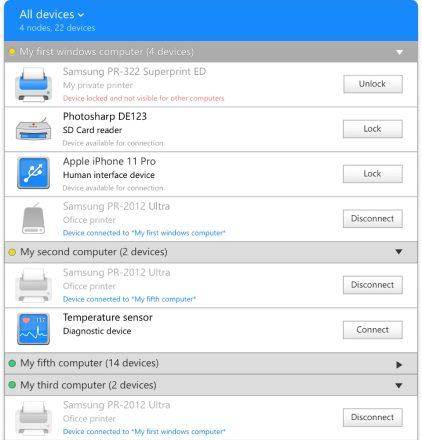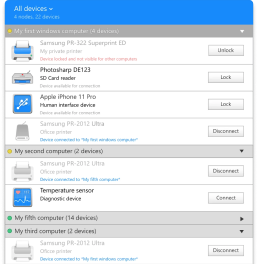Comment mapper les ports
Étape 1: Veiller à ce que redirection de port série est activé dans le client Connexion Bureau à distance
Étape 2: Cliquez sur Options dans la fenêtre Connexion Bureau à distance
Étape 3: Assurez-vous que "Ports" est coché/activé (situé dans l'onglet Ressources locales, sous Périphériques locaux)
Étape 4: Appuyez sur Connecter
C'est ça! Tous les ports série locaux sont disponibles via le même nom de port (COM1, COM2, etc.) dans la connexion RDP.
Désormais, lors de l'exécution de sessions de bureau à distance d'un poste de travail à un serveur Terminal Server, toutes les communications au sein de la session de bureau à distance (utilisant COM1, COM2, etc.) sont redirigées vers les COM1, COM2, etc. locaux (physiques) du poste de travail client.
Une autre façon de penser est la suivante : dans la session de bureau à distance, il existe des "ports série virtuels" possédant le même nom que les ports physiques sur le poste de travail client.